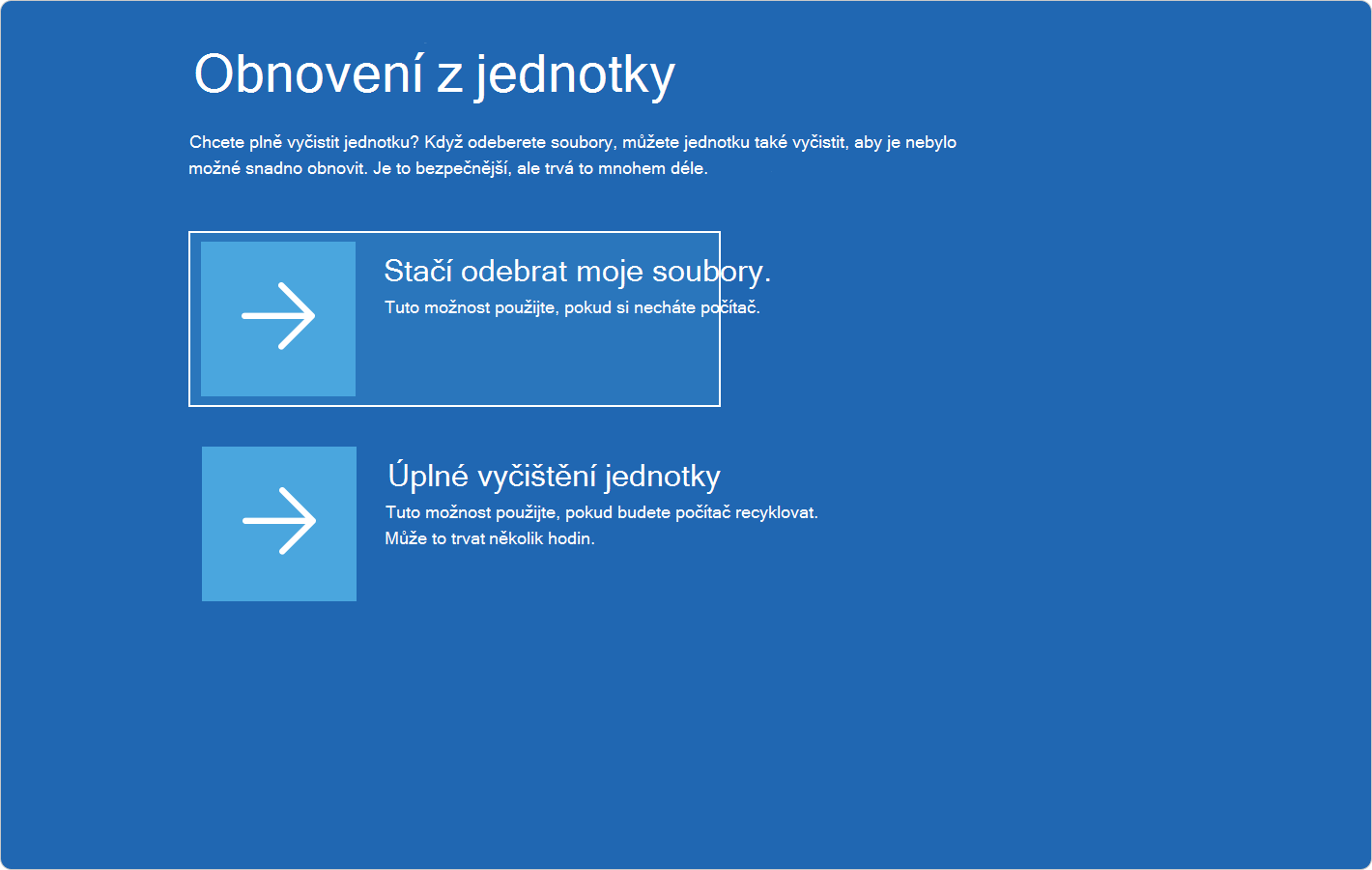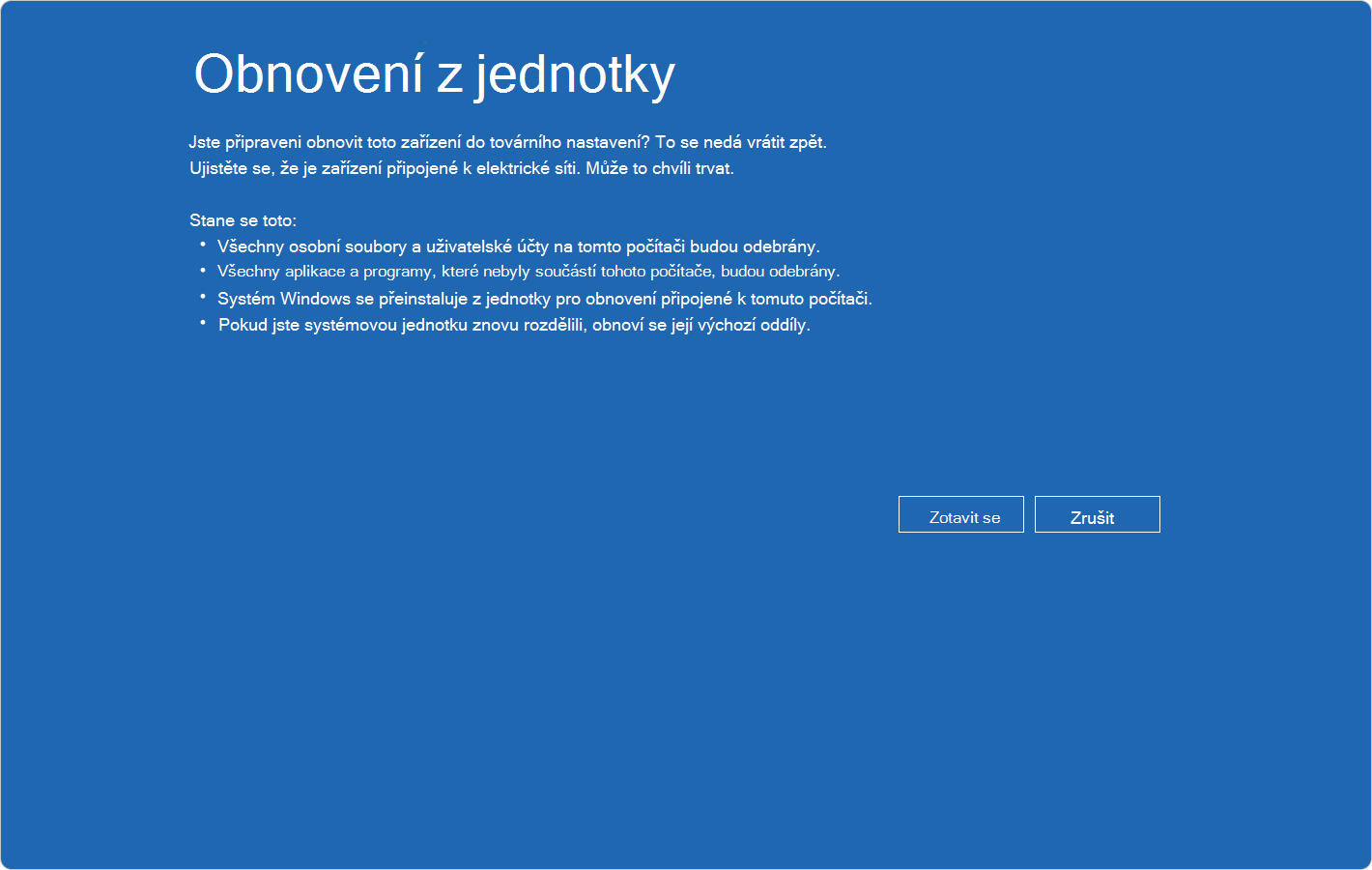Jednotka pro obnovení
Platí pro
Podpora pro Windows 10 skončí v říjnu 2025
Po 14. říjnu 2025 už Microsoft nebude poskytovat bezplatné aktualizace softwaru ze služby Windows Update, technickou pomoc ani opravy zabezpečení pro Windows 10. Váš počítač bude dál fungovat, ale doporučujeme přejít na Windows 11.
Poznámka: Může to mít vliv na jednotky pro obnovení vytvořené a používané na počítačích s aktualizací zabezpečení z 9. dubna 2024 a použitými zásadami odvolání. Další informace najdete v tématu KB5025885: Správa odvolání Správce spouštění systému Windows pro změny zabezpečeného spouštění související s CVE-2023-24932.
Nástroj Jednotka obnovení v systému Windows je cenný nástroj určený k zálohování základních systémových souborů potřebných k obnovení počítače do původního stavu. Tento nástroj vytvoří USB médium pro obnovení, které vám může pomoct obnovit zařízení s Windows do továrního nastavení, a to i v případě, že nahradíte pevný disk nebo zcela vymažete jednotku. Médium pro obnovení zahrnuje integrované soubory Windows, všechny aktualizace nainstalované v době vytváření média a veškeré přizpůsobení od výrobce počítače, což zajišťuje spolehlivé řešení zálohování pro scénáře obnovení holých počítačů.
Vytvoření média pro obnovení je proaktivní opatření, které zajistí, že můžete rychle a efektivně obnovit systém v případě závažných problémů, jako je selhání hardwaru. Toto médium lze použít pro úplné obnovení zařízení, pro které bylo vytvořeno, a zajistit tak hladký a efektivní proces obnovení.
Doporučuje se obnovit médium pro obnovení každý rok, aby obsahovalo nejnovější aktualizace a vylepšení systému Windows. Kromě toho je důležité si uvědomit, že médium pro obnovení neobsahuje vaše osobní soubory. Proto byste k samostatnému zálohování osobních dat měli použít jinou metodu zálohování, například program Windows Zálohování nebo Historii souborů.
Vytvořit jednotku pro obnovení
Upozornění: Použijte prázdný USB flash disk, protože tento proces vymaže všechna data, která jsou již na jednotce uložena.
-
Pokud chcete otevřít jednotku pro obnovení, můžete použít jednu z následujících metod:
-
Na obrazovce Start vyhledejte Jednotka pro obnovení a vyberte ji
-
Použijte příkaz recoverydrive.exe
-
-
Po otevření nástroje se ujistěte, že je položka Zálohovat systémové soubory na jednotku pro obnovení vybraná a poté vyberte Další
-
Připojte USB flash disk k počítači, vyberte ho a pak vyberte Další
-
Vyberte Vytvořit. Na médium pro obnovení je třeba zkopírovat mnoho souborů, takže to může chvíli trvat
Přeinstalace systému Windows pomocí jednotky pro obnovení
Pomocí následujícího postupu přeinstalujte systém Windows pomocí média pro obnovení:
-
Spusťte zařízení z USB flash disku vytvořeného pomocí jednotky pro obnovení. Proces spouštění z USB flash disku se může lišit podle výrobce, takže v případě potřeby se podívejte do příručky k zařízení
-
Po načtení prostředí Windows Recovery Environment (prostředí Windows RE) vyberte Obnovit z jednotky
-
Podle svých preferencí zvolte možnost Pouze odebrat moje soubory v části Úplně vyčistit jednotku
-
Výběrem možnosti Obnovit potvrďte a spusťte proces obnovení